为 BYOC Cloud 配置电话
- 电话 > 插件 > 所有 权限
在设置电话以在 Genesys Cloud 中使用时,您需要指定配置 URL 以指向 Genesys Cloud 全球电话配置服务。 电话配置是指导电话连接到 HTTP Web 服务以接收唯一的设备配置设置来简化电话配置的过程。
当您使用全局电话预配服务时,电话会被定向到高度可用的云服务,而不是定向到特定的 Edge 设备以获取配置信息。 更具体地说,该服务接受置备请求,然后确定电话并将其定向到最佳的 Edge 设备来处理该请求。
您可以使用三个选项来配置电话的预配 URL。 本文的其余部分将介绍这些选项。
选项 1: 使用 Polycom 零接触配置进行配置
建议中小型组织使用此选项,可能需要进行一些网络设置。
Genesys Cloud 为 Polycom 零接触配置(ZTP)功能提供直接支持,该功能允许满足所有 ZTP 要求的 Polycom 手机无需任何手动配置即可自动定位 Genesys Cloud 全球电话配置 服务。 有关更多信息,请参阅 Polycom 零接触配置要求。
当您创建基本设置配置并选择 Polycom 电话模板时,Genesys Cloud 会自动通知 Polycom 的 ZTP 服务。 如果 Polycom 电话兼容 ZTP 并且满足所有 ZTP 要求,则当电话首次启动时,它将自动连接到 ZTP 服务并访问您所在地区的相应电话配置端点。
选项 2: 从 DHCP 服务器进行资源调配
建议中型到大型组织使用此选项,并且需要一些网络和服务器设置。
- 在 DHCP 服务器上的 DHCP 服务器树中,右键单击相应的 IP 版本节点,然后 从快捷菜单中选择 设置预定义选项。
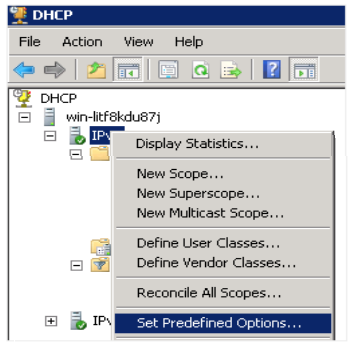
- 出现 “ 预定义的选项和值 ” 对话框时, 从 “选项类” 列表中选择 “ DHCP 标准 选项”, 然后单击 “ 添加”。
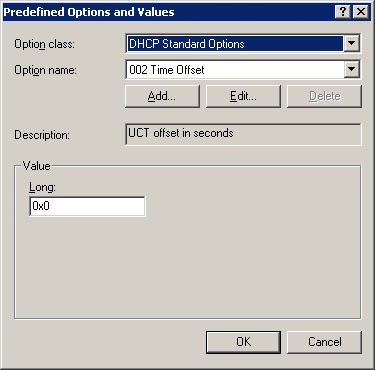
- 在 “ 选项类型 ” 对话框的 “ 名称” 和 “ 说明” 字 段中输入描述性文本, 从 “ 数据类型” 列表中选择 “ 字符串”,然后 160 在 “代 码” 字段,然后单击 “ 确定”。
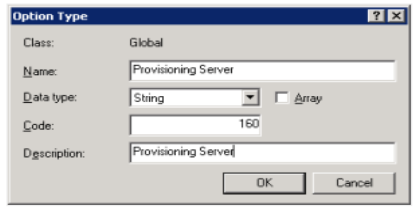
- 在 “ 预定义的选项和值 ” 对话框中,在 “ 字符串” 字 段中为您的区域输入相应的电话预配端点地址。
| 区域 | 电话家庭住址 |
| 美国东部 (N. 弗吉尼亚州 | https://phone-home.use1.pure.cloud |
| 美国东部(俄亥俄州) | https://phone-home.use2.us-gov-pure.cloud |
| 美国西部(俄勒冈) | https://phone-home.usw2.pure.cloud |
| 加拿大(加拿大中部) | https://phone-home.cac1.pure.cloud |
| 南美洲(圣保罗) | https://phone-home.sae1.pure.cloud |
| 欧洲(法兰克福) | https://phone-home.euc1.pure.cloud |
| 欧洲(爱尔兰) | https://phone-home.euw1.pure.cloud |
| 欧洲(伦敦) | https://phone-home.euw2.pure.cloud |
| 欧洲(苏黎世) | https://phone-home.euc2.pure.cloud |
| 中东(阿联酋) | https://phone-home.mec1.pure.cloud |
| 亚太地区(东京) | https://phone-home.apne1.pure.cloud |
| 亚太地区(孟买) | https://phone-home.aps1.pure.cloud |
| 亚太地区(首尔) | https://phone-home.apne2.pure.cloud |
| 亚太地区(悉尼) | https://phone-home.apse2.pure.cloud |
| 亚太地区(大阪) | https://phone-home.apne3.pure.cloud |
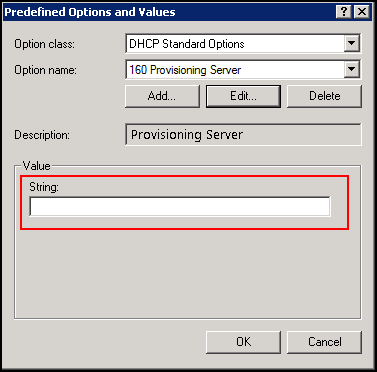
- 单击 “ 确定”。
选项 3: 配置单个电话
此选项仅建议用于故障排除,并要求您在每部电话上输入信息。
- 使用电话的菜单系统,导航到 设置 > 高级 > 管理设置 > 网络配置 > Provisioning Server。
- 从 Provisioning Server 菜单中,选择 DHCP 菜单,然后将引导服务器设置为 静态。
- 返回预配服务器菜单。
- 将服务器类型设置为 HTTP。
- 将服务器地址设置为适合您所在地区的电话预配端点地址:
区域 电话家庭住址 美国东部 (N. 弗吉尼亚州 https://phone-home.use1.pure.cloud 美国东部(俄亥俄州) https://phone-home.use2.us-gov-pure.cloud 美国西部(俄勒冈) https://phone-home.usw2.pure.cloud 加拿大(加拿大中部) https://phone-home.cac1.pure.cloud 南美洲(圣保罗) https://phone-home.sae1.pure.cloud 欧洲(法兰克福) https://phone-home.euc1.pure.cloud 欧洲(爱尔兰) https://phone-home.euw1.pure.cloud 欧洲(伦敦) https://phone-home.euw2.pure.cloud 欧洲(苏黎世) https://phone-home.euc2.pure.cloud 中东(阿联酋) https://phone-home.mec1.pure.cloud 亚太地区(东京) https://phone-home.apne1.pure.cloud 亚太地区(孟买) https://phone-home.aps1.pure.cloud 亚太地区(首尔) https://phone-home.apne2.pure.cloud 亚太地区(悉尼) https://phone-home.apse2.pure.cloud 亚太地区(大阪) https://phone-home.apne3.pure.cloud
- 按下后退按钮,直到系统提示您保存。
- 重启手机。
有关配置 Polycom VVX 和 SoundPoint IP 电话的具体信息,请参阅以下内容之一:

